Oftmals suchen wir etwas Privatsphäre, wenn wir zu den Menschen gehören, die normalerweise ihre mobilen Geräte anderen überlassen, um unter anderem Musik zu spielen, Videospiele zu spielen. Sicherlich mussten Sie jedoch mehr als einmal eine Anwendung von Ihrem Mobiltelefon löschen, damit niemand von ihrer Existenz erfährt, bevor Sie Ihr Telefon einer anderen Person überlassen haben.
Und unsere mobilen Geräte sind das wahre Spiegelbild von uns. Darüber hinaus gibt es verschiedene Arten von Benutzern, solche, die gerne einen ganzen Computer haben und andere, die nicht einmal wissen, wo sie ihre Lieblings-App haben. Obwohl es natürlich auch diejenigen gibt, die versuchen, etwas Privatsphäre zu wahren. Aus diesem Grund, OPPO Telefone mit ColorOS haben verschiedene Tools, mit denen Sie Apps ausblenden können. Wir werden Ihnen Schritt für Schritt erklären, wie Sie vorgehen.

Apps in ColorOS ausblenden
Das erste Handy-Tool des asiatischen Herstellers, das hilft uns, unsere mobilen Apps zu verbergen wird am einfachsten zu befolgen sein. Und das alles, weil es in Ihren eigenen Einstellungen liegt. Dies bedeutet jedoch nicht, dass dies die einzige Möglichkeit ist, diese Anwendungen zu verbergen. Aber es wird das einfachste sein.
Und nichts ist unangenehmer, als wenn jemand auf Ihr Telefon schaut. Es wird also eine Erleichterung sein, bestimmte App-Symbole vor den neugierigen Blicken anderer Leute verbergen zu können. Dadurch wird verhindert, dass jemand weiß, dass eine solche App auf Ihrem Smartphone existiert. Bevor wir sie jedoch vor anderen verbergen können, müssen wir konfigurieren, wie wir sie verschlüsseln möchten, und einen Zugriffsschlüssel konfigurieren, damit nur wir wissen, wie wir darauf zugreifen können.
Das Verschlüsseln von Software von Drittanbietern wird jedoch überhaupt nicht schwierig sein. Darüber hinaus sind diese Optionen mit allen zählenden OPPOs kompatibel aus der ColorOS 5.1-Anpassungsebene . Wenn Sie nicht wissen, welche Version Sie haben, gehen Sie zu Einstellungen> Über das Telefon. Wenn Sie eine niedrigere Version haben, haben Sie nicht die Möglichkeit, dieses nützliche Datenschutztool zu verwenden.
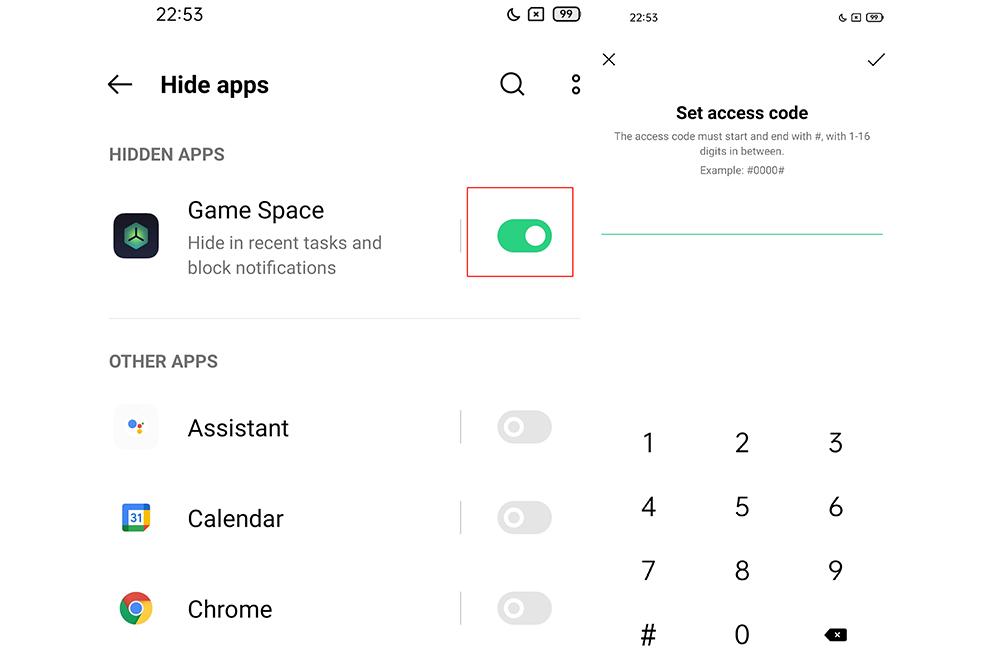
Danach ist es an der Zeit, den Zugangscode zu konfigurieren, um das Symbol auf dem Startbildschirm auszublenden. Dazu müssen wir auf Einstellungen> . zugreifen Datenschutz> Anwendungen ausblenden. Sobald wir diesen Punkt erreicht haben, müssen wir das Passwort eingeben, das wir jedes Mal verwenden, wenn wir auf diese Software zugreifen. Außerdem müssen wir an dieser Stelle auswählen, welche wir blockieren möchten. Wir müssen die Passwortüberprüfung aktivieren aktivieren und auf klicken Symbol für den Startbildschirm ausblenden .
Eine andere Möglichkeit, den gewünschten Code zu markieren, besteht darin, zu Einstellungen> Fingerabdruck, Gesichtserkennung und privates Passwort> Zugangscode / Datenschutzpasswort zu gehen und die Apps zu verschlüsseln. Wenn wir eine bestimmte auswählen, wird auf dem Bildschirm unseres OPPO eine Popup-Nachricht angezeigt, in der wir aufgefordert werden, eine Zugangsnummer zu konfigurieren. Natürlich wird es nur angezeigt, wenn wir diese Funktion zum ersten Mal verwenden.
Um es zu konfigurieren, müssen wir eine Zahl eingeben, die beginnt und endet mit "#" , und es muss von einem bis sechzehn Zeichen zählen. Klicken Sie dann oben rechts auf das Bereit-Häkchen. Auf diese Weise können Sie all die Software verstecken, die niemand entdecken soll. Aber … Wie greifen Sie darauf zu? Weiter lesen!
Wie verwende ich versteckte Apps?
Nachdem Sie wissen, wie diese Funktionalität angepasst werden kann, um all die Software auszublenden, die wir ausblenden möchten, ist es an der Zeit, herauszufinden, wie wir diese Apps wieder verwenden können. Darüber hinaus können wir es irgendwann leid werden, sie immer versteckt zu halten, also werden wir Ihnen beibringen, diese Funktion zu deaktivieren.
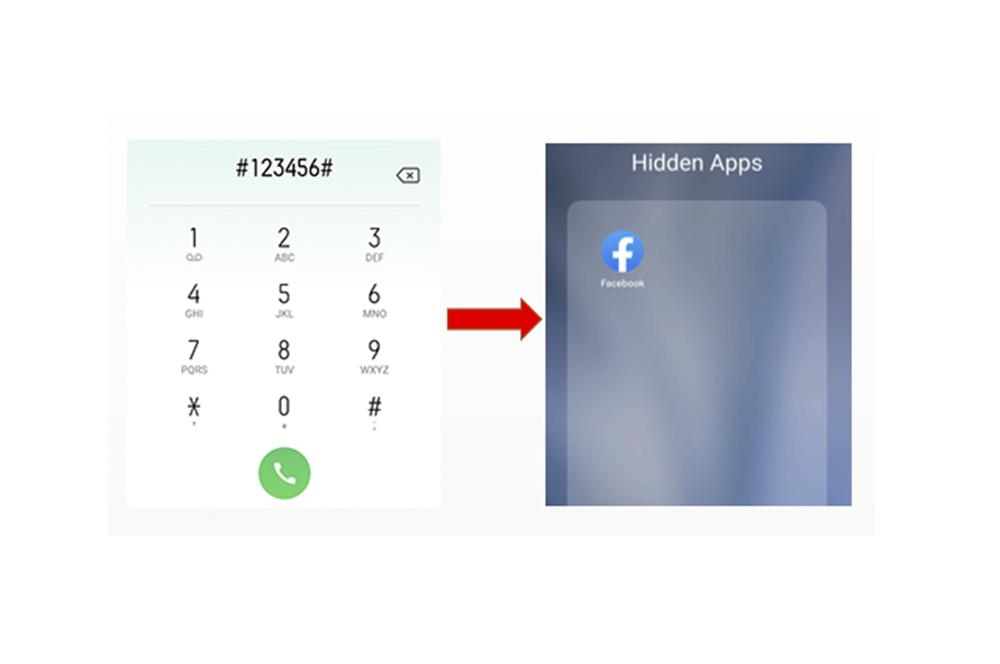
Wenn also ein bestimmtes Symbol einer Software vollständig ausgeblendet ist, können wir diese App sehen, indem wir die Zugangsnummer auf dem Touchpanel eingeben. Dazu müssen wir die Aufzählung, die wir im vorherigen Schritt ausgewählt haben, in der Anruf-App unseres OPPO eingeben. Daher müssen wir auf klicken Anrufen> Zugangsnummer damit all jene Anwendungen, die nicht sichtbar sind, auf unserem Handy auf magische Weise wieder erscheinen.
Und falls Sie bereits den Punkt erreicht haben, an dem Sie nichts zu verbergen haben oder es Ihnen egal ist, ob die Leute Ihre Apps sehen, können Sie diese Funktionalität immer am schnellsten und einfachsten deaktivieren. Selbstverständlich können Sie das von Ihnen festgelegte Passwort zu keinem Zeitpunkt vergessen. Dann müssen Sie zu Einstellungen> Datenschutz> Anwendungssperre gehen und das von Ihnen festgelegte Passwort eingeben. Klicken Sie dann auf die verschlüsselte App und deaktivieren Sie die Option zur Passwortüberprüfung aktivieren.
Verwenden Sie einen zweiten Platz für Ihre geheimen Apps
Mit der Ankunft ColorOS 11 für OPPO-Smartphones wurde eine Neuheit eingeführt, die uns auch die Möglichkeit gibt, Anwendungen sicher zu halten. Wir sprechen davon, eine Kopie unseres Smartphones im Telefon selbst zu erstellen, dh ein vollständig geklontes System. Dies ist jedoch nicht nur der Zweck, sondern bietet uns auch die Möglichkeit, alle Arten von Multimediadateien, Kontakten, Nachrichten oder Dokumenten zu kopieren. Was uns für diesen Anlass jedoch interessiert, ist die Fremdsoftware unserer Android.
Sobald dies verstanden ist, ist es an der Zeit, diese neue Funktionalität zu nutzen, die dank dieser Version der Anpassungsschicht der chinesischen Firma OPPO-Handys erreicht hat. Um auf dieses neue Tool zuzugreifen, müssen wir daher die folgenden Schritte ausführen:

- Greifen Sie auf Ihre Smartphone-Einstellungen zu.
- Öffnen Sie den Datenschutzbereich.
- Klicken Sie auf die Option namens System Cloner .
- Klicken Sie im Inneren auf die Option Erstellen.
An diesem Punkt sind Sie fast so weit, dass dieses OPPO-Softwaretool mit der Arbeit beginnen kann. Auf diesem Bildschirm informieren Sie uns über den genauen Inhalt dieser Funktionalität und die verschiedenen Funktionen, die sie haben wird, z.
Sobald das System kopiert wurde und wir uns im geklonten Bereich befinden, haben wir die Möglichkeit, bis zur Originalversion zurückzukehren klicke auf die Schnellverknüpfung Dies wird durch Verschieben des Panels von oben nach unten gefunden. Und wenn wir nach der Rückkehr zum ursprünglichen System diese geklonten Apps weiterhin verwenden möchten, müssen wir dieselbe Schnellverknüpfung verwenden und das Passwort eingeben, das wir auf dem Telefon verwenden.